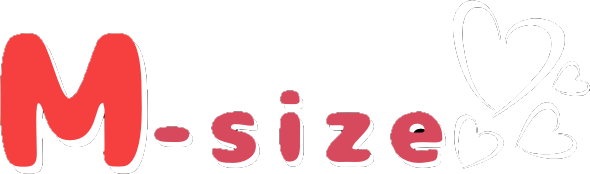イコライザの設定をしようとしたのに、調べて設定を進めていたら「拡張タブ」が無くて困ってしまった!という人は、こちらの記事を参考にして進めてみてください!
拡張タブが表示されなくて調べていても、ドライバとか難しいことがたくさん書かれていて、あきらめたくなっちゃうよね…



その気持ちはわかるよ!私も原因が全然わからなくてとっても苦労したんだけど、この方法で拡張タブを表示させることができたから、あきらめる前に試してみて!
ドライバを再インストールしてみる
拡張タブが出ているか確認する場合、以下のような画面を確認していると思います。
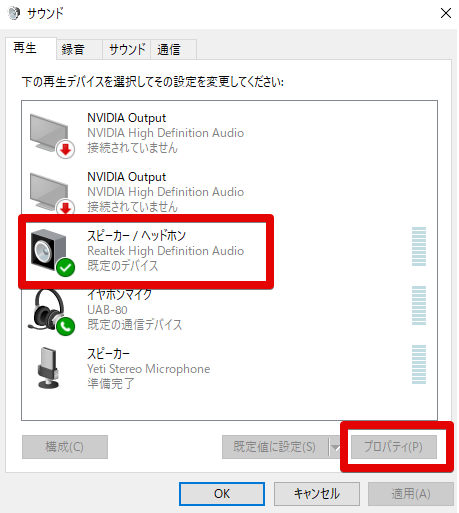
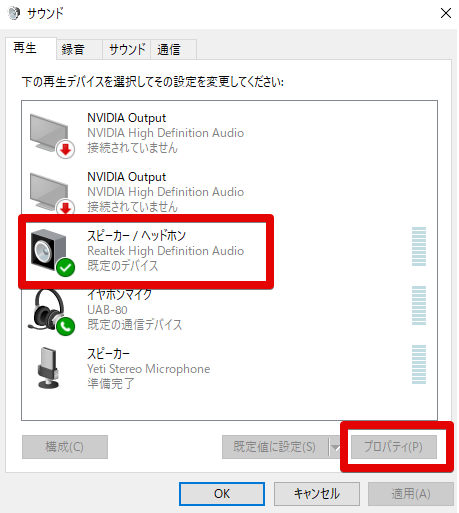
こちらで使用している「Realtek HD Audio」について、ドライバを再インストールしてみることで、拡張機能が使えるようになることが見込めます!
ですから、「Realtek HD Audio Driver」を再インストールしてみましょう。
Realtek HD Audio Driverの再インストール方法
私がいろいろ調べてインストールしたのが「Realtek HD Audio Driver(v2.81)」です!
なので、ここからは「Realtek HD Audio Driver(v2.81)」をインストールする手順として解説していきます。
まずは、インストールするためにRealtek HD Audio Driver(v2.81)をダウンロードします。
私はコチラのサイトからダウンロードしましたので、紹介しておきます。
私は上記のサイトからダウンロードしましたが、ダウンロードやインストールについての安全性は、ご自身でお調べいただいたり、セキュリティソフトをインストールするなどして、自己責任でお願いします。
ファイルをダウンロードしたら、ダウンロードしたファイルを右クリックして、「管理者で開く」を選択します。
管理者でファイルを開くと、インストールの画面が開きますので、画面に沿ってRealtek HD Audio Driverをインストールし、再起動します。
これで、拡張タブが表示されるようになっているかと思います!
イコライザ設定のおすすめは?
無事にイコライザの設定ができるようになったら、実際にはどのような設定をすれば良いかは、以下の記事を参考にしてください!
パソコンを使ってWEBミーティングをする場合のおすすめの設定などを掲載しています♪





イコライザの設定を表示させるのに、かなりパソコン内を探しまくったので、この記事が参考になれば幸いです!